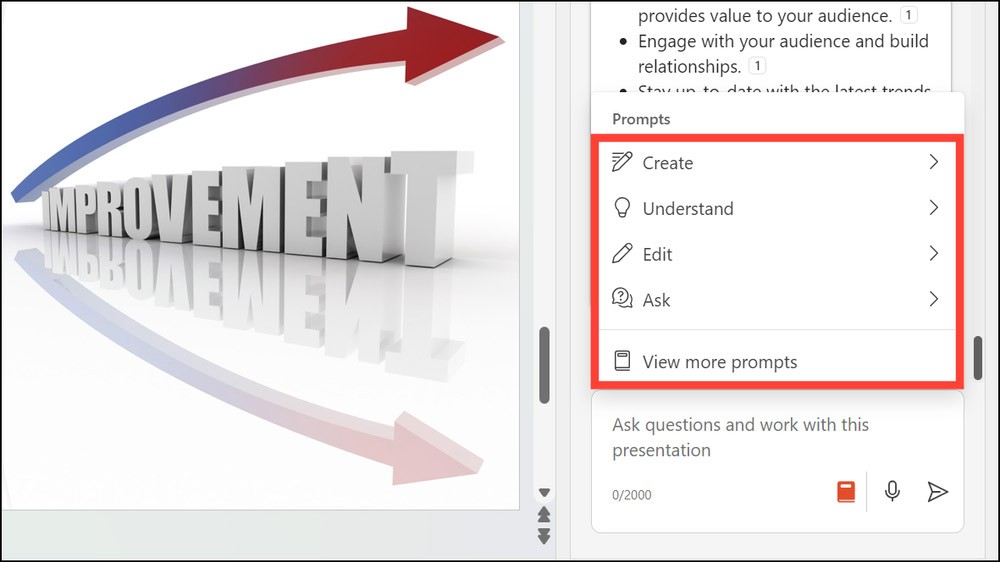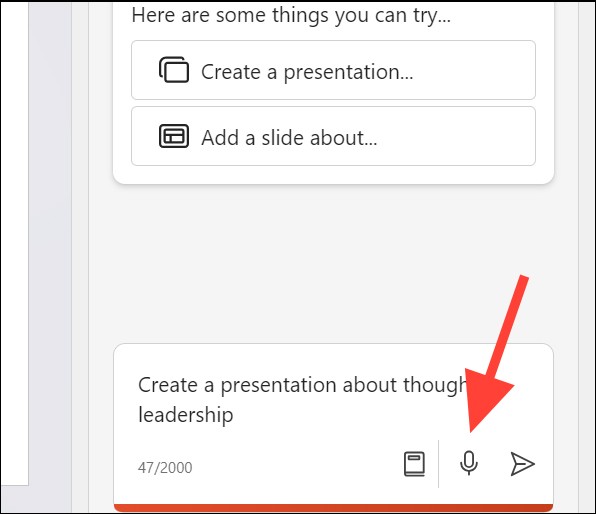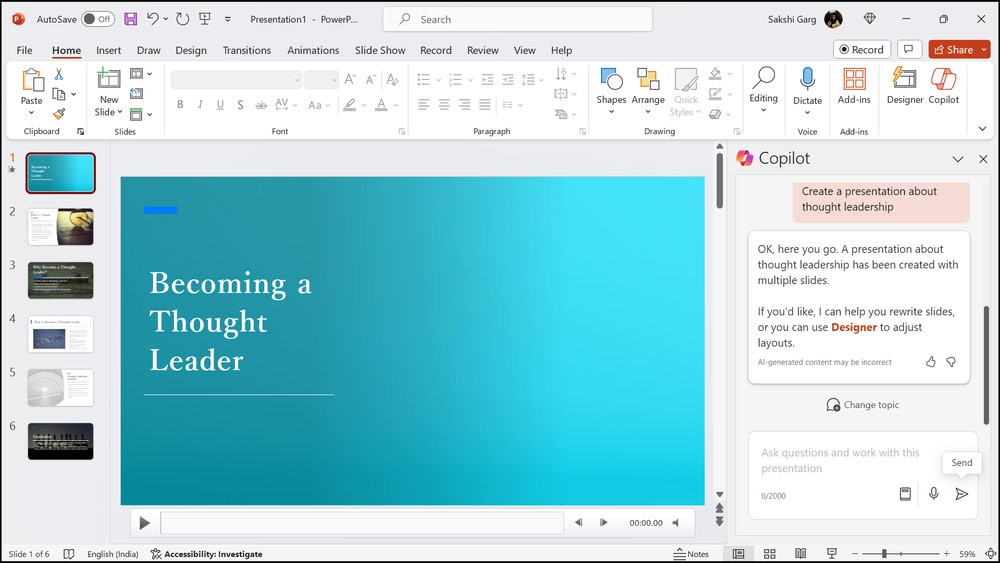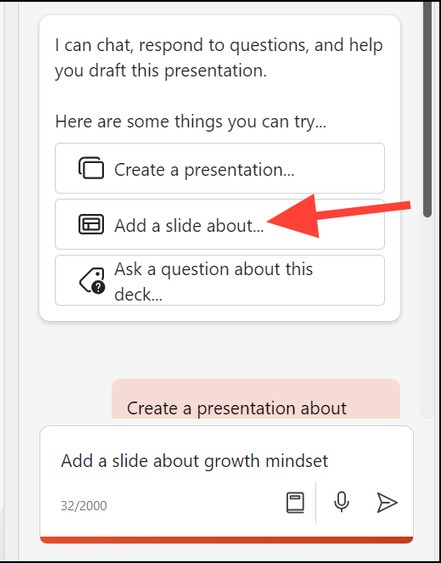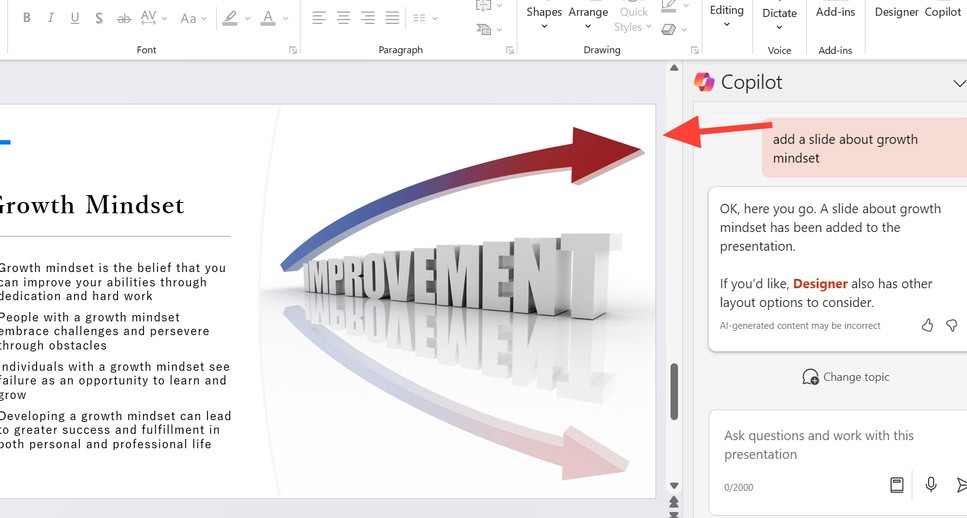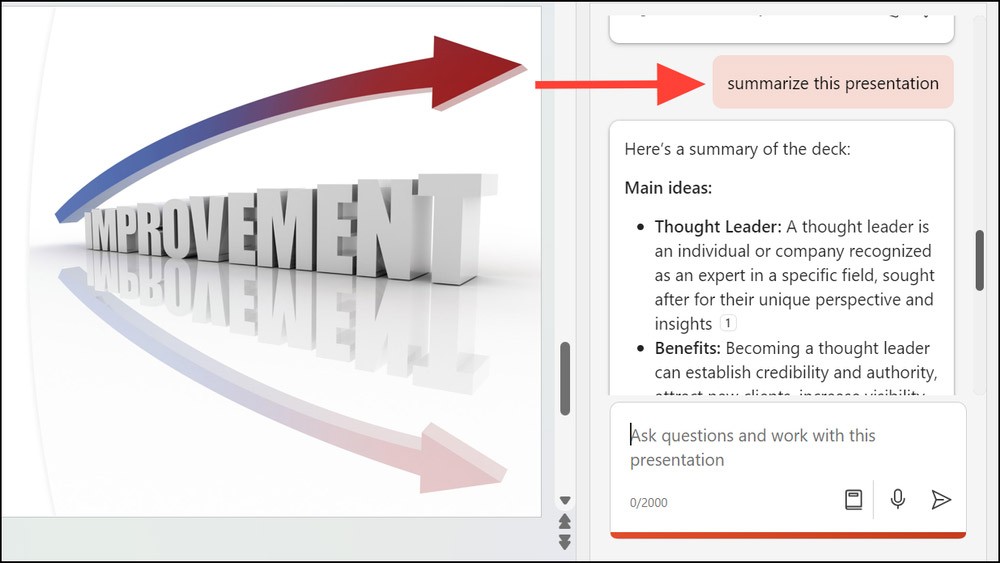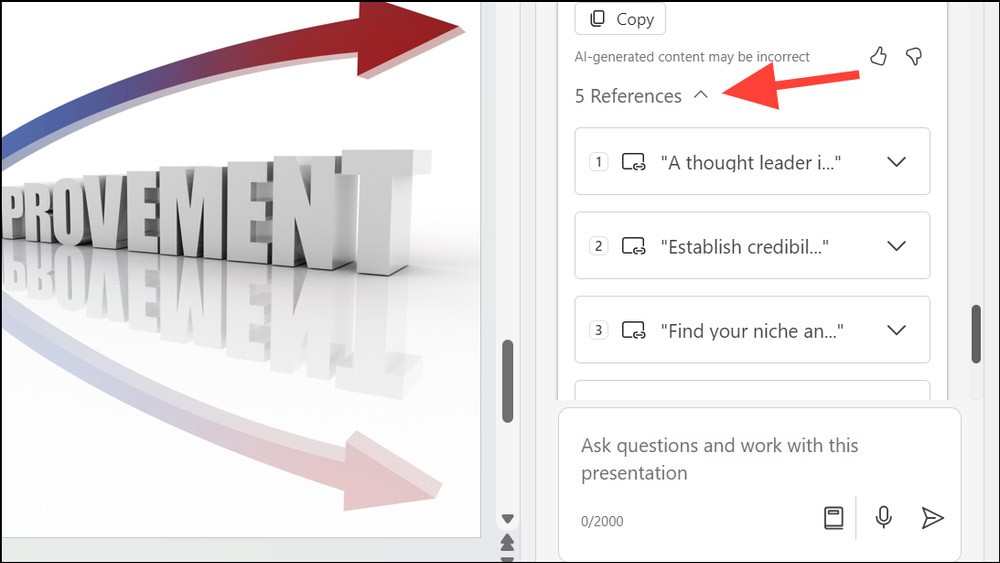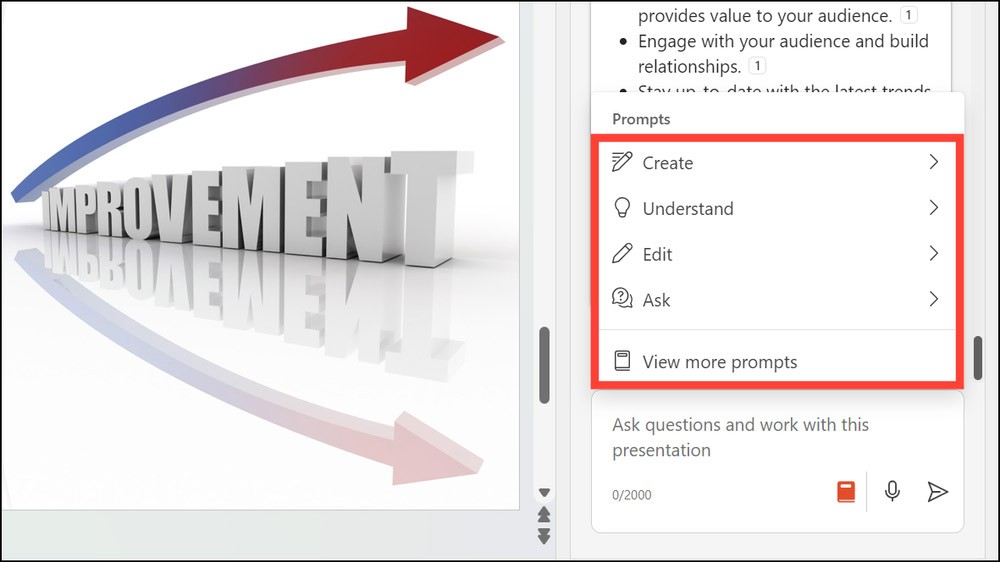Când adăugați Copilot la Microsoft Office 365 , veți putea folosi Copilot pentru a vă ajuta să lucrați cu aplicații de birou, cum ar fi utilizarea Copilot în PowerPoint. Copilot vă va ajuta să adăugați idei creative la diapozitivele dvs. de conținut PowerPoint sau să remediați conținutul prost din diapozitivele de prezentare. Iată instrucțiuni pentru utilizarea Copilot în Copilot în PowerPoint.
Cum se utilizează Copilot în PowerPoint
Pasul 1:
În interfața PowerPoint, facem clic pe pictograma Copilot pentru a afișa interfața instrumentului. Apoi, faceți clic pe Creați o prezentare , apoi introduceți subiectul diapozitivului pe care doriți să îl faceți sau puteți utiliza microfonul pentru a vă înregistra vocea.
După ce ați introdus conținutul, faceți clic pe pictograma de trimitere pentru a trimite solicitarea dvs. către Copilot.
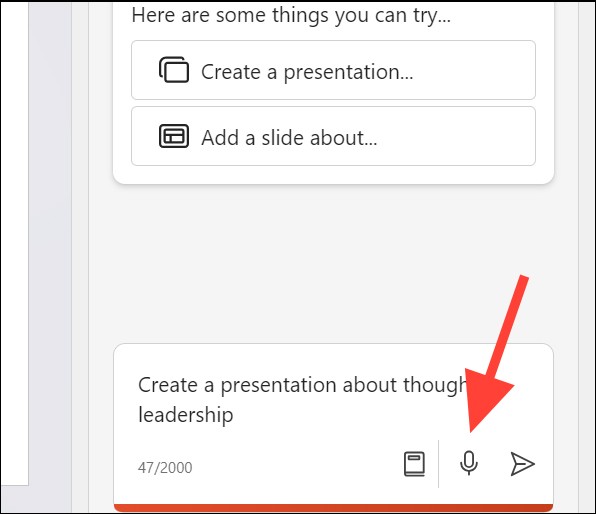
Pasul 2:
Copilot continuă apoi să creeze conținutul pentru diapozitivul dorit. Ca rezultat, veți avea un diapozitiv de bază cu câteva diapozitive care conțin imagini și text folosind un aspect și o temă coerente.
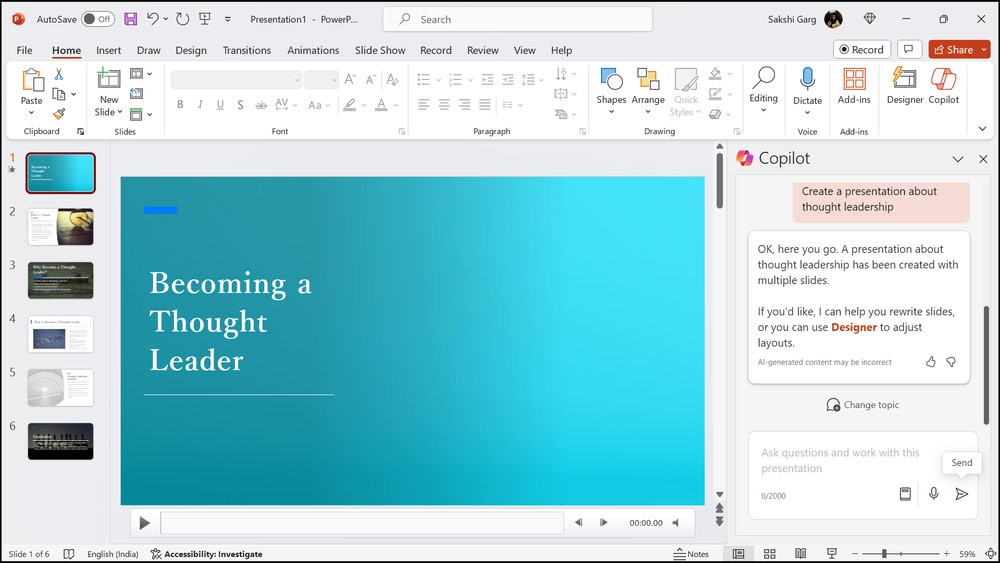
Pasul 3:
Pentru a adăuga un diapozitiv la conținut , în interfața Copilot, faceți clic pe Adăugați un diapozitiv despre , apoi introduceți mai jos conținutul diapozitivului pe care doriți să-l adăugați .
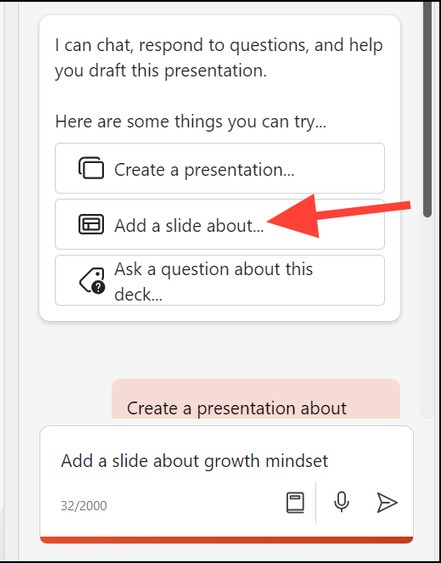
Pasul 4:
Copilot va adăuga un nou diapozitiv după diapozitivul curent. Mai putem muta ordinea diapozitivelor în prezentarea noastră, dacă dorim.
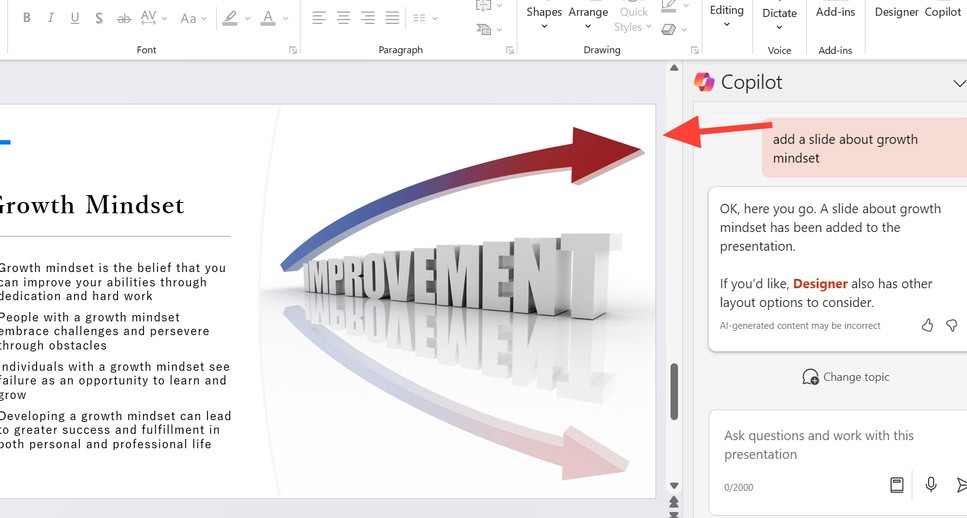
Pasul 5:
Într-un diapozitiv de prezentare, pentru a adăuga o fotografie , introduceți conținutul fotografiei de adăugat în numărul diapozitivului sau îl adăugați la diapozitivul pe care l-ați selectat pentru a fi afișat în interfață.
Pasul 6:
Pentru a rezuma diapozitivele dvs. de prezentare, faceți clic pe Rezumați această prezentare și trimiteți-o la Copilot .
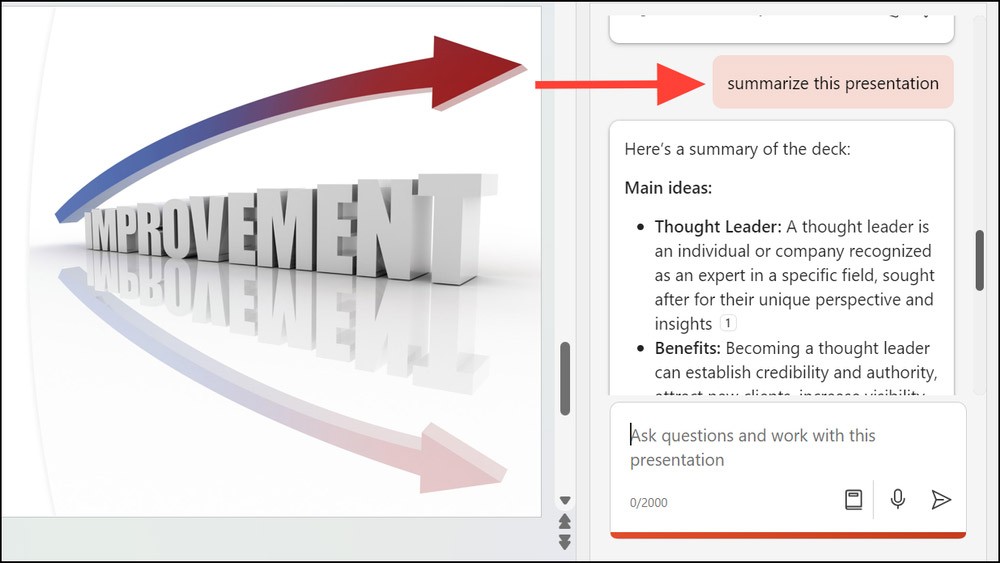
Copilot generează apoi un rezumat al prezentării împreună cu citate din prezentare, astfel încât să puteți face referire la informații.
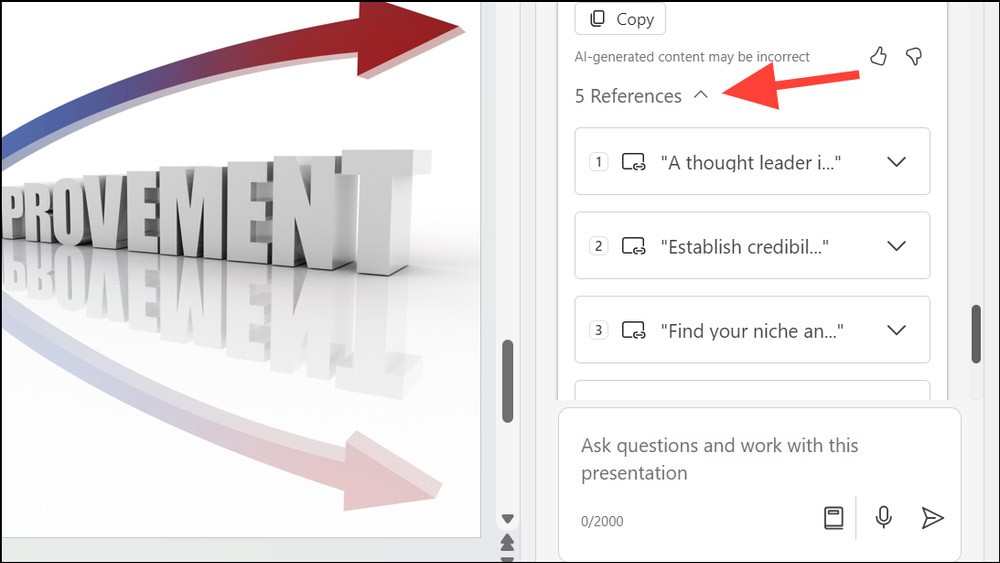
În plus, când faceți clic pe pictograma Vizualizare solicitare, așa cum se arată , aveți și mai multe opțiuni pentru a utiliza Copilot.